
办公软件 占存:8.28MB 时间:2021-09-03
软件介绍: Microsoft Office 2010完整版是由微软公司全新推出的Office2010版本办公软件合集,合集内包含Wo...
最近不少网友咨询小编有关Excel表格应用函数的相关做出,而下面小编就分享一下Excel表格应用函数的详细步骤,相信对大家会有所帮助的。
操作方法一
打开Excel,添加你的文档或是直接双击你的文档打开
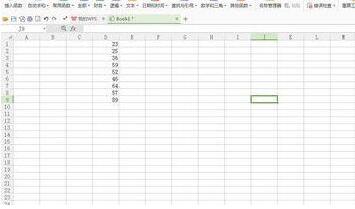
选中要应用函数的单元格,可以是一列或一行
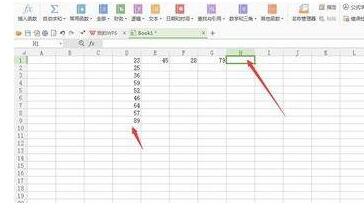
点击”插入函数“工具,选择你要应用的函数,确定之后选择你要应用函数的单元格,Enter回车,之后确定你的单元格,点击确定即可.
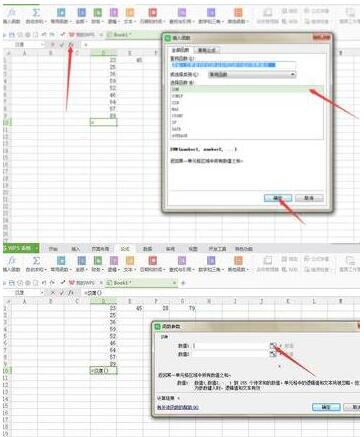
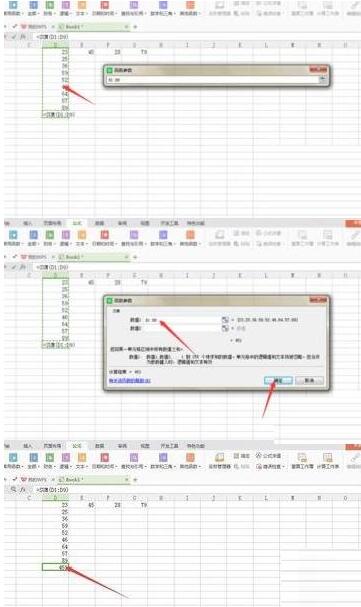
操作方法二
打开Excel,添加你的文档或是直接双击你的文档打开
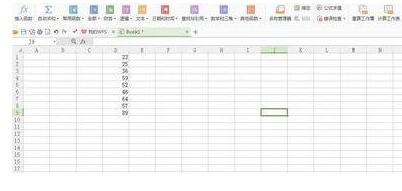
选中要应用函数的所有单元格+空白的一个单元格,点击“公式”--“自动求和"--选择你的函数,点击即可。
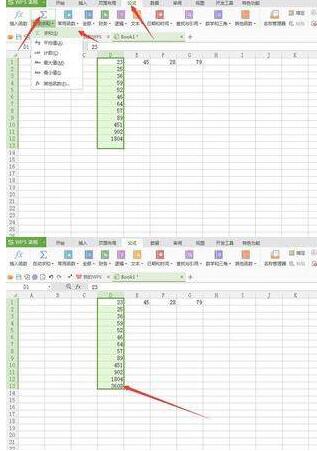
注意
注:应用函数之前要先选中求函数的单元格
应用操作方法二时,一定要多选择一个空白的单元格
还不了解Excel表格应用函数的详细步骤的朋友们,不要错过小编带来的这篇文章哦。